quindos操作技巧
QUINDOS学习资料

一般来说,QUINDOS学习步骤如下:1.基础如QUINDOS数据库组织,内部掩玛,数据类型和一些数学,计量知识等.QUINDOS最重要的学习过程在于PMM三百多条指令的熟悉,这些指令作为QUINDOS基本构架,是专用软件的开发基础.数据库组织:SDB,LDB,HDB,GDB等的关系,各个数据库的作用一定要明白;内部掩码和数据类型:(共几十种)如ELE,PRB,CMM,UVS,GPA等,实际QUINDOS的所有操作是对这些数据的操作,其中ELE类型(元素)最为重要,ELE包含五种子类型ACT,NOM,EVA,NPT,APT,相信大家很熟悉.通用元素(UVS)是所有数据的通用格式,实际应用中定义UVS一般用做特殊格式的数据输出或存储.所有数据的名称区域(属性)都由大写A-Z和小写a-z52个字符定义,一般来说不可能52个区域都用到,有些数据的名称区域具有通用性,如ACT子类型的X,Y,Z都表示为重心坐标;有些也不同,如圆.圆柱.锥的A区域表示直径,椭圆表示短轴长度.数学知识:如最小二乘,二维曲线的偏差计算,螺旋线的展开,插线性插值,最佳配合计算等计量知识:测量基准.测量过程,坐标系的建立,螺纹齿轮的测量过程,不管是在何种仪器上测量,测量方法,过程和原理有很多相似.2.形位公差.难点在于位置度计算,距离计算等3.扫描测量.实际上QUINDOS的扫描测量属于高级用户,因为这部分内容包含很多很难的知识,也是最值得用户研究的部分.连续扫描是三坐标测量机很重要的部分,测量时必须合理选用探针直径,配置,速度,密度,扫描精度等4.专用软件.QUINDOS最大的软件包--齿轮非常专业,大家在学习是必须熟悉软件包基本指令,如GEARBV的MEBVMAST,GENBVFLA,FINDBVFLA,BVPITCH,EV ACIRPT,DRWFLA 等,斜齿和螺旋伞齿轮的测量大家要多根据模数,齿数分析,如何在两根,四根,六根,八根的情况下测量,当然不要直接输入探针号码.其他如螺纹,叶片,蜗杆等一般用得不多5.一些基本技巧,如表格制作,绘图仪操作,键盘操作,控制面板等查看相关说明书<h2><font color=red>星型探针的自动校准</h2></font id=red><img src='BBSPictures/2004111717331.gif'>对于QUINDOS3.3以前的用户,星型探针必须手动一个个校准,这样很消耗时间,而且校准斜探针时稍不注意就会碰撞,下面编写一段自动校准程序,供大家参考:必须校准一根参考探针和第一根星型探针REFPRB_P (DIA=3, PRB=PRB(1), MGZ=0, DEL=Y)//校准一根参考探针,竖直方向CALSPH_P (NAM=PRB(11), DIA=3, NRF=N, MGZ=0) //校准第一根星型探针PRB(11) PRBIDX=11 //当前探针号码PRBNUM=8 //探针数目PRBNBR=4 //需要校准的探针数目ANG=360/PRBNUMPRBDIA=3 //探针直径DO (NAM=I, BGN=1, END=PRBNBR, DLT=1)GETV ALS 取得值(OBJ=PRB(PRBIDX), TYP=PRB, RDS=(A,E), REA=(AZI,ELEV), CDS=M, CHS=~MAG)USECSY (NAM=CALR$CSY)TRAOBJ (NEW=PRB(PRBIDX+1), OLD=PRB(PRBIDX), ANG=ANG, AXI=Z)MOVCMM (TYP=DLT, DST=(0,0,30))SETFLD (NAM=PRB(PRBIDX+1), DSC=I, STY=NPT, STR=PRBIDX+1)GETV AL (NAM=REA, OBJ=PRB(PRBIDX+1).NOM.PTS(1), DSC=Z)PUTV AL (OBJ=PRB(PRBIDX+1).NOM.PTS(1), DSC=Z, V AL=REA+30)CALSPH (NAM=PRB(PRBIDX+1), DIA=PRBDIA, NRF=N, MGZ=~MAG, AZI=AZI+ANG, ELV=ELEV, UAD=Y)PRBIDX=PRBIDX+1ENDDO程序假设第16根探针碰到标准球杆,因此必须在校准PRB(15)后停止。
QUINDOS笔记

QUINDOSAUTZER归零CNCINI建新程序 F11(填参数)出现报告表头STOPCALSPH(校球形探针)PRB(0~999)探针名字 F11(填参数)直径 5参考针 Y(第一根针为参考针,以后校的所有探针都做为附加针。
)探针库位置探针杆弯曲程度 2维(0.20)Probe angle + x towards + y(AZI)旋转角逆时针为正Probe angle + y towards + z(ELV)负阳角水平方向向上为正,向下为负球顶点采一点LISPRB(检查)测面MEPLA测线MEAXI测点MEPNT测球MESPH测圆柱MECYL有两种CYL1采一素线,再采一截圆;CYL2默认采两截圆。
测圆锥MECON如:MEPLA F11(填参数)PLA(1)坐标系 CMMA$CSY 或REFR$CSY 机床坐标MODE (包括测量、计算、评价)EVALRATION(评价、计算)(NOM、NOC、NOE)= 不填默认三种格式全有,如填(NOE)就不评价,可任意组合,如(NOM、NOC)。
TO Delete NPT and EVA (DEL) = 以前打的探针是否删掉测量前定位按“CLP”,测量结束按“END”。
测量值显示三个方向矢量 IX、IY、IZ Y为区域重心“-”为删一行不要的评价项目;“+”为删一栏不要的评价项目;“Numlock+↑”不打印“Numlock+Enter”执行打印如:MECIR F11(填参数)(NAM)=CIR(1)=CMMA$CSY或REFR$CSY帮助如CIR+“/”圆测量提示生成元素生成线GENAXI起点( 0 0 0 )终点(100、100、100)(NPT)=生成几点(ZNL)=避障点(DIR)=ACSY$XDI(指A坐标系的X轴方向)测量线MEAXI 按ENTER,再按NUMLOCKENTER 执行生成圆GENCIR F11(填参数)圆的名称(NAM)=CIR坐标系名称(CSY)=ACSY测量平面([XY]、YZ、ZX)(PLA)=默认圆心的坐标 [0] (XCO)=100[0] (YCO)=100[0] (ZCO)=100圆的直径(DIA)=13点的数目 4(NPT)=(默认4点)在“z”方向上附加CLP (ZVL)=10(在高处设置避障点)内/外圆([I]、O、P、N)(INO)=(注:P指名义点的探测方向被产生成垂直于圆所在平面的平面方向;N指名义点的探测方向被产生成垂直于圆所在平面的平面方向)探针的直径(只对外圆才需要)(PDI)=5起始角度 [0](MIP)=(默认整个圆周)终止角度 [360](MIP)=(默认整个圆周)转台的位置(RTP)=(无)圆槽宽度(SLD)=(无)测量圆MECIR按ENTER,再按NUMLOCKENTER 执行生成面GENPLA F11(填参数)(NAM)=PLA(CSY)=ACSY(PDI)=方向(DIR)=从什么方向测过去生成圆柱GENCYL F11(填参数)(NAM)=CYL(1)(CSY)=ACSY(PLA)=在哪个平面生成截圆(XCO)=0(YCO)=0(ZCO)=0(DIA)=25(LEN)=100生成高度(NPT)=8(默认8点)(NPL)=2层(默认)(ZVL)=200(在高处设置避障点)生成完成后测量MEPLA PLA(1)按ENTER,再按NUMLOCK ENTER执行MECYL CYL(1)按ENTER,再按NUMLOCK ENTER执行生成球GENSPH F11(填参数)(NAM)=SPH(1)(CSY)=ACSY(XCO)=100(YCO)=100(ZCO)=100(DIA)=(直径)〔0〕(MIT)=(默认)〔90〕(MXP)=(默认)(NPL)=2层(默认)(ZVL)=(在高处设置避障点)(INO)=(内外球)〔0〕(MIP)=(默认整个圆)〔360〕(MXP)=2层(默认)(SLD)=圆槽“NUMLOCK+↓”退出QUINDOS扫描球MESPHBLDCSYSPHCSYMECIR (NAM)=SPH-CIR按“9”起始点 STASC SPEED 1SC DENS 4 每mm4点SC ACCU 0.1 扫描精度SC MODE VPL 默认起点和终点一致方向点 DIR终止点 STOSC_STOTY PNT停止元素是点型还是面型,通常是点型。
QUINDOS 7培训手册

259页《QUINDOS 7培训手册》是针对QUINDOS 7而专门编写系统培训教材,通过图文并茂的方式,为用户讲解从测量技术基础、QUINDOS界面、测头校验、元素测量、坐标系建立一直到最新的CAD功能。
该手册的主要章节包括:第一章坐标测量机基础第二章 QUINDOS界面介绍第三章测头校验第四章元素测量第五章坐标系的建立第六章生成元素测量点第七章元素的构造与连接第八章形位公差的评价第九章报告的编辑、打印和输出第十章 CAD功能第十一章附录详细信息(目录节选)第八章形位公差的评价8.1 直线度评价(STRNS)8.2 圆度评价(RNDNES)8.3 圆度绘图(ROUNDNES)8.4 圆柱度绘图(CYLFRM)8.5 圆柱绘图(CYLFORM)8.6 平面度绘图(FLATNS)8.7 同心度、同轴度评价(COAXTY)8.8 位置度评价(POSITN)8.9 XY平面位置度评价(POSITNXY)8.10 YZ平面位置度评价(POSITNYZ)8.11 ZX平面位置度评价(POSITNZX)8.12 垂直度(SQRNES)8.13 平行度(PARALL)8.14 对称度(SYMRTY)8.15 端面跳动(AXIRUN)8.16 径向跳动(RADRUN)第九章报告的编辑、打印和输出9.1 报告窗口 Protocols9.2 报告窗口的操作9.3 绘图窗口9.4 打印机选择(PRS_USEPRINTER)9.5 打印报告(PRS_PRINTREPORT)9.6 删除报告(PRS_DELREPORT)9.7 保存报告为PDF格式(PRS_SavePDF)9.8 导出报告9.9 报告输出另一种方式(DFNQUE和REPORT) 第十章 CAD功能10.1 导入CAD模型 CadLoadModel10.2 模型视图10.3 分组视图10.4 元素的分组10.5 CAD元素表面颜色设置10.6 CAD模型坐标系和理论点的显示设置10.7 CAD模型APT显示10.8 有CAD模型的3-2-1法建立坐标系10.9 有CAD模型的自动测量-平面10.10 有CAD模型的自动测量-圆10.11 有CAD模型的自动测量-圆柱10.12 在曲面上生成点10.13 在辅助线上生成点10.14 实际点的评价(CadDrwAptLgd)10.15 尺寸评价(CadDrwEvaLgd)第十一章附录11.1 SET设置11.2 刀架坐标系的建立11.3 PMM测量机安全操作注意事项11.4 如何卸载和安装QUINDOS11.5 典型工件演示程序。
quindos培训手册

03 Quindos高级功能
自定义报表设计
总结词
灵活的报表定制
详细描述
Quindos提供了强大的报表定制功能,用户可以根据自己的需求创建各种报表,包括但不限于销售报表、库存报 表、财务分析报表等。通过可视化的报表设计工具,用户可以自由选择数据字段、设置报表格式、定义计算公式 等,以满足各种复杂的报表需求。
某大型企业人力资源管理应用案例
总结词
某大型企业利用Quindos平台,实现了人力资源管理 的全面升级和优化,提高了员工满意度和企业绩效。
详细描述
该企业在人力资源管理方面存在数据分散、分析手段不 足等问题,难以全面、准确地评估和管理人力资源。通 过引入Quindos平台,实现了人力资源数据的整合、 分析和可视化展示,包括员工绩效、培训需求、招聘管 理等多个方面。这使得企业能够全面了解员工状况和需 求,优化人力资源配置和培训计划,提高员工满意度和 企业绩效。同时,Quindos平台还提供了灵活的权限 控制和个性化定制功能,满足了该企业不同部门和员工 的个性化需求。
系统集成与API接口
总结词
高效的系统集成与数据交互
详细描述
Quindos支持多种系统集成方式,包括API接口、数据导入/导出等,方便用户将其他 业务系统与Quindos进行整合。通过API接口,用户可以实现数据的实时交互和业务逻 辑的自动化处理,提高工作效率和数据准确性。同时,Quindos还提供了丰富的API文
档和示例,方便开发者快速上手。
多语言支持与国际化
总结词
全球化的业务支持
详细描述
Quindos支持多语言切换,可以满足不同国家和地区用户的语言需求。用户可以根据自己的需求设置 不同的语言和地区设置,系统会自动适配相应的语言和格式。此外,Quindos还提供了多货币支持, 方便用户进行跨国交易和财务管理。
QUINDOS 命令

几何学尺寸编程系统QUINDOS命令本册包括所有命令的两个清单,它们可以和QUINDSO基本许可证一起使用。
·以功能次序的QUINDOS命令。
·以字母次序的QUINDOS命令。
你可以用‘帮助’功能查到每一个命令的更详尽的说明,‘帮助’功能可以通过帮助键或帮助图标被调出。
第1章: 以功能次序排列的QUINDOS命令QUINDOS命令有各种不同的应用。
因此,这里是一个所有命令的分组描述:·几何要素:——通过探测测量——定义——由点计算——测量和构造——由现存的要素构成新的要素——产生测量点——要素的处理·校正,坐标系统和变换——校正(建立坐标系统)——对象和坐标系统的变换——空间变换和坐标系统·校准·形状和位置公差·自动编辑——屏幕——与编辑程序有关·编程——编程的顺序——数据输入/数据输出——使用实数变量——字符串运算——用于名称清单的命令——在线命令——用于驱动器,通道和设备的命令——数据库命令——用于第二过程的命令——数字化转换器的命令——工件命令——系统功能——许可证管理——系统功能·图表输出·执行特征命令——可控制的零件程序·选择·圆度和形状检查几何要素通过探测测量MEASRE 测量要素确定任何几何要素MEPNT 测量点由至少一点确定典型点的几何要素探头半径修正的投影和方向可以选择缺省评定:点的坐标MEAXI 测量轴线由至少两点确定典型轴线的几何要素探头半径修正的投影和方向可以选择缺省评定:轴线方向和与坐标平面相交点的坐标MECIR 测量圆由至少三个点确定典型圆的几何要素圆可以被投影到任何可选择的平面上缺省评定:圆心的坐标、半径和直径MEELP 测量椭圆由至少5个点确定典型椭圆的几何要素缺省评定:椭圆中心的坐标、长径和短径MEPAR 测量抛物线ME2DE 测量二维要素超出任何探测点数确定一个两维曲线MEPLA 测量平面由至少3个点确定典型平面的几何要素缺省评定:平面的重心测量点的坐标、法线方向MECYL 测量圆柱体由至少5个点确定典型圆柱体的几何要素缺省评定:圆柱体轴线与一个坐标平面的交点的坐标、轴线的重力点的坐标、直径和半径、圆柱体轴线的方向MECON 测量锥体由至少6个点确定典型锥体的几何要素缺省评定:锥体轴线与一个坐标平面的交点的坐标,锥顶的坐标、锥角、平面角、锥体轴线的方向MESPH 测量球由至少4个点确定标准球的几何要素缺省评定:球心的坐标、半径和直径METOR 测量环面由至少7个点确定典型环面的几何要素缺省评定:中心的坐标、大和小直径,环平面的法向MEPAO 测量抛物面由至少6个点确定典型抛物面的几何要素缺省评定:中点的坐标和焦点的坐标,抛物线轴线的投影角MEELD 测量椭球MECOL 测量聚集(集)点对一组被聚焦的点进行探测,这些点已经用CONPT命令收集并可用SPRAPT命令重新指定它们的要素MERNDN 在一个圆度检查设备上测量圆度定义DFNELE 定义几何要素不作测量建立一个目标(理论要素)DFNAXI 定义一个典型轴线的变量(AXI—点和方向)用作一个元素的替代元素, 点和方向是需要的. 例如,在构造时作为一个投影平面或理论要素.可作为一个要素的代替者使用。
QUINDOS7最新技术与特征

2
PowerTrain Solutions
新界面: 微软嵌入式界面
(调整窗口))
3
PowerTrain Solutions
新模块 QCAD (CAD 接口)
基本元素& 曲面
4
PowerTrain Solutions
新兼容: 数据库系统/指令缓存/ 图标=SVG/显示=对话框
5
PowerTrain Solutions
16
PowerTrain Solutions
新兼容 数据库系统/微软浏览器
直接访问数据
17
PowerTrain Solutions
新功能: 在基本元素上创建理论点
(在圆柱上创建螺旋线)
18
PowerTrain Solutions
新兼容: 绘图服务器
19
PowerTrain Solutions
叶轮报告
PowerTrain Solutions
42
第三方客户端I++DME服务器
PowerTrain Solutions
“IppDME“协议(CMM-接口=> 工业标准) Quindos 7专门工作于新标准的I + + DME的协议来控制任何三坐标测量机品 牌,运行LEITZ协议的机器仍然兼容是由于Quindos提供I++服务器
新功能: I++ CMM 模拟器 真正的脱机测量
45
I++Simulator
PowerTrain Solutions
46
PowerTrain Solutions
感谢您的关注!
47
PowerTrain Solutions
QUINDOS精华贴集锦

类别综合Q QUINDOS 如何学习和入门?一般来说,QUINDOS 学习步骤如下:1.基础知识QUINDOS 基础知识的如数据库组织、内部掩玛,计量知识、数据类型和一些数学模型等,这些知识包含在PMM 三百多条指令中,作为QUINDOS 基本构架,是专用软件的开发基础,因此,学好这些指令至关重要。
数据库组织:SDB ,LDB ,HDB ,GDB(系统数据库,局部数据库,帮助数据库,全局数据库),他们之间的关系和作用参考说明书Dimensional Programing-1;内部掩码和数据类型: 数据类型(共几十种)如ELE ,PRB ,CMM ,UVS ,GPA 等,实际上QUINDOS 的所有操作都是对这些数据的操作,如存取,修改等。
其中ELE(测量元素)包含五种子类型ACT ,NOM ,EVA ,NPT ,APT 是最重要的数据。
常见的操作是DFN 定义,EDT 编辑,LIS 输出,DEL 删除。
通用元素(UVS):UVS 是数据的通用存储格式,例如齿轮参数GPA ,配置GCF 等,程序中定义UVS 一般用做特殊格式的数据输出或存用储,用户也可以按照自己的需要定义UVS.数据掩码区域(属性)由大写A-Z 和小写a-z52个字符定义,一般来说不可能52个区域都用到,有些数据的掩码区域具有通用性,如ACT 的X ,Y ,Z 区域都表示为重心坐标,U ,V ,W 表示方向等.有些也不同,如圆、圆柱、锥的A 区域表示直径,而椭圆表示短轴长度.数学知识:如最小二乘,螺旋线的展开,线性插值,最佳拟合等。
计量知识:如测量基准,测量过程,坐标系的建立,螺纹齿轮的参数以及常规测量方法等,不管何种仪器,测量方法,过程和原理都有很多相似之处.2.形位公差3.扫描测量:完成扫描测量必须配置扫描测头,如LEITZ 的TRAX 和Renishaw 的SP200,扫描测量效率高、速度快,能够解决批量零件的测量问题。
在实际的测量中必须选择合适的探阵配置、扫描速度、测力等4.专用软件包:如齿轮,螺纹,压缩机转子等现在QUINDOS 的专用软件包用起来非常简单,只需输入几条命令就可以测量出非常复杂的零件,而实际上专用软件包的内部操作非常复杂,有兴趣的朋友可以多多研究。
qwop攻略
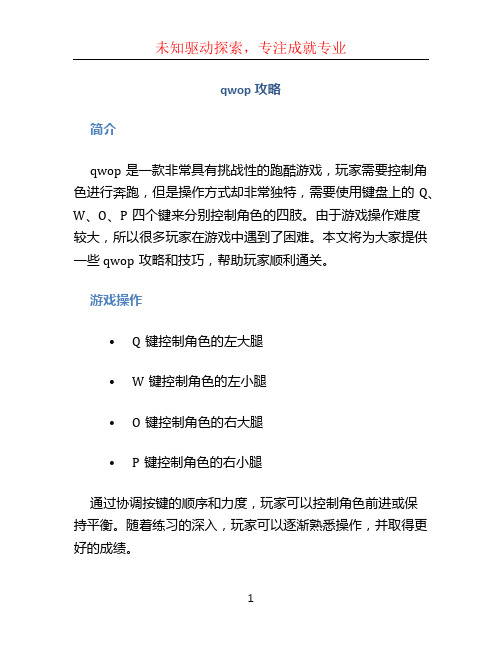
qwop攻略简介qwop是一款非常具有挑战性的跑酷游戏,玩家需要控制角色进行奔跑,但是操作方式却非常独特,需要使用键盘上的Q、W、O、P四个键来分别控制角色的四肢。
由于游戏操作难度较大,所以很多玩家在游戏中遇到了困难。
本文将为大家提供一些qwop攻略和技巧,帮助玩家顺利通关。
游戏操作•Q键控制角色的左大腿•W键控制角色的左小腿•O键控制角色的右大腿•P键控制角色的右小腿通过协调按键的顺序和力度,玩家可以控制角色前进或保持平衡。
随着练习的深入,玩家可以逐渐熟悉操作,并取得更好的成绩。
攻略和技巧按键顺序和力度qwop的操作要点在于合理的按键顺序和力度。
不同的按键组合将会产生不同的动作效果。
下面是一些常用的按键组合:•QW:角色向前迈开一步,垂直向上的力度要适中,否则会倒地。
•OP:角色向前迈出一小步,保持平衡的同时继续前进。
•WO:角色向后迈开一步,可以用来纠正平衡。
•OOPP:角色快速踏出四小步,可以让角色快速前进。
在一些关卡中,这个技巧非常重要。
保持平衡qwop是一款平衡性很高的游戏,保持角色的平衡非常重要。
下面是一些保持平衡的技巧:•保持Q和O键的按压力度相等,这样角色的两条腿在行进时才能平衡。
•经常调整按键力度,保持合理的平衡。
如果你觉得角色有倾倒的趋势,可以通过调整按键力度来使角色保持平衡。
•如果角色失去平衡,尽量通过按下QW或WO键来纠正。
这需要一定的技巧和练习,掌握之后可以帮助你不倒地走完整个关卡。
观察和练习qwop是一款需要观察和练习的游戏,通过观察角色的运动方式和理解游戏规则,可以更好地掌握游戏的技巧。
•观察整个关卡的地形和障碍物,选择合适的操作策略。
•练习掌握好按键的顺序和力度。
通过反复练习,可以逐渐熟悉和掌握qwop的操作技巧。
•学习其他玩家的游戏录像,观察他们的操作方式和技巧,对自己的游戏有所启发。
结语qwop是一款挑战性很高的跑酷游戏,要想在游戏中取得好成绩,需要耐心和练习。
virtuoso高效率使用技巧

Virtuoso是一个用于模拟和设计集成电路的软件工具。
以下是一些高效率使用Virtuoso的技巧:
1. 熟悉命令行界面:Virtuoso提供了命令行界面,用户可以使用命令行工具执行各种操作。
通过熟悉命令行界面,可以更快地执行任务并减少错误。
2. 使用脚本文件:Virtuoso支持使用脚本文件来自动化任务。
通过编写脚本文件,可以自动执行一系列操作,从而节省时间并提高效率。
3. 优化设计流程:在设计集成电路时,应该优化设计流程,以减少不必要的步骤和等待时间。
例如,可以尝试并行处理多个任务,或者在等待仿真结果时进行其他工作。
4. 善于利用搜索功能:Virtuoso提供了强大的搜索功能,可以帮助用户快速找到所需的信息。
通过使用搜索功能,可以更快地找到库元件、命令、参数等。
5. 掌握常用快捷键:Virtuoso支持使用快捷键来执行常见操作。
通过掌握常用快捷键,可以更快地完成任务并减少鼠标点击次数。
6. 不断学习和实践:Virtuoso是一个不断发展和更新的工具,因此用户需要不断学习和实践以掌握新的功能和技巧。
可以通过阅读教程、参加培训课程、与其他用户交流等方式来提高自己的技能水平。
总之,高效率使用Virtuoso需要熟悉命令行界面、使用脚本文件、优化设计流程、善于利用搜索功能、掌握常用快捷键以及不断学习和实践。
Quindos 形位公差测量技巧

1、形位公差的测量技巧零件形位公差有专门的指令计算,用户只需填写相应的参数即可计算出结果, 所以关键在于如何准确地测量出各个元素。
这在于平时经验的积累。
一些基础知识 很重要,如对称平面的矢量计算,ELE 掩码含义,APT、NPT、ACT、EVA、NOM 之间的关系,元素的构造、变换以及坐标系的建立方法等。
l 元素的构造元素的构造在实际编程中用得很多。
ELE 子类型 ACT(实际值)记录了元素的 所有信息,如中心坐标,方向等。
要构造元素,必须先初始化一个元素,再赋值这 个元素实际值的掩码区域。
元素的构造方法主要有两种: (1)、直接编辑,指令 EDTACT 可以编辑元素的实际值,但是这种方法违背程 序编写“自动”原则。
(2)、PUTVALS、PUTVAL 可以在程序中自动加入元素的实际信息,这种方法 用得较多。
也可以利用已有的点、线、面构造如 CPL****,CAX****等。
l 元素的变换变换种类分为两种:坐标系和元素的变换。
变换方法分为两种:平移和旋转 在方法上,坐标系和元素的变换没有区别,都是将元素或坐标系平移或旋转某 一数值,平移和旋转可以单独使用,也可以同时使用。
只有一种情况不同,就是元 素在坐标系之间的转换。
指令 TRAOBJ,TRAELE,TRACSY 直接将元素变换,也可以先建立变换 (BLDTRA,FINDTRA,INVTRA ),再执行转换(EXETRA,TRAELE)。
l 坐标系的建立一般来说,零件的检测步骤分为: 坐标系的建立; 根据零件的特点确定元素的测量步骤,并生成元素测量点;按照先后顺序测量各元素,并取适当的 CLP 点; 数据的计算,并打印输出; 保存程序。
在三维测量中,坐标系的地位相当重要,不同的建立方法往往结果差别很大。
建立坐标系时必须根据图纸、 工艺文件和装配关系等确定第一、 第二基准。
BLDCSY 中“空间定向元素”即是第一基准,“平面定向元素”即第二基准,如下面的零件图 1、位置度的测量 该零件建立坐标系时基准 A 作为第一基准,基准 B 作为第二基准,所以在 BLDCSY 中这样填写: BLDCSY(NAM=CSY,SPA=PLA$A,PLA=LIN$BC ,XZ0=CIR$B , YZ0=CIR$B ,ZZ0=PLA$A) PLA$A 为 A 平面,CIR$B 为孔 B,LIN$BC 为基准 B 和任一孔的连线。
荒野行动10指操作方法

荒野行动10指操作方法荒野行动是一款非常受欢迎的手机游戏,它属于射击类游戏,玩家需要在荒野中生存并与其他玩家对战。
在游戏中,掌握一些基本的操作方法是非常重要的,特别是“10指操作方法”,它是指使用双手十个手指进行操控操作。
下面我将详细介绍荒野行动10指操作方法。
首先,要使用10指操作方法,你需要将手机水平放置在手掌中间,双手分别放在屏幕的两侧。
这样一来,你可以通过手指的灵活操控来进行游戏操作。
1. 左手拇指:左手拇指主要用于控制角色的移动。
通过触摸左侧屏幕上的虚拟摇杆,可以控制角色的移动方向。
在对战过程中,灵活地使用移动是非常重要的,可以帮助你躲避敌人的攻击并找到更好的掩护。
2. 右手拇指:右手拇指主要用于控制角色的视角。
通过触摸右侧屏幕上的虚拟摇杆,可以改变角色的视角。
在对战过程中,灵活地改变视角可以帮助你更好地观察周围环境和敌人的位置,做出更好的战略决策。
3. 左手食指:左手食指主要用于切换武器。
通过触摸屏幕上的枪械按钮,可以打开武器背包,在其中选择需要使用的武器。
在不同的战斗情况下,选择合适的武器非常重要,可以提高你的战斗能力。
4. 右手食指:右手食指主要用于射击。
通过触摸屏幕上的射击按钮,可以发射子弹攻击敌人。
在射击过程中,要注意控制时机和射击频率,以避免浪费子弹和暴露自己的位置。
5. 左手中指和无名指:左手中指和无名指主要用于使用道具和技能。
通过触摸屏幕上的道具按钮,可以打开道具背包,在其中选择需要使用的道具。
在游戏中,道具和技能是非常重要的辅助工具,可以帮助你更好地生存和对战。
6. 右手中指和无名指:右手中指和无名指主要用于操作投掷物品。
通过触摸屏幕上的投掷按钮,可以选择并投掷手榴弹等物品。
掌握好投掷物品的距离和角度是非常重要的,可以有效地攻击敌人或者制造掩护。
7. 左手小指:左手小指可以用于操作游戏中的其他功能,比如切换和使用特殊技能等。
通过触摸屏幕上的特殊技能按钮,可以调用和使用特殊技能。
Quindos 6 2011年论文

Quindos6自动编程测量知识Quindos6已经是老版本了,但还是有一大批以前的老用户在使用着,我希望对这些老用户有些帮助。
文中讲了怎样运用星型探针进行自动测量,怎样进行自动测量一些元素,还讲了一些设备的设置,DO 循环的操作。
同时,Quindos7的用户也能从这里掌握一些基本知识,因为有些基础知识是相通的。
关键词:Quindos6、编程、Do 循环一、星型探针测量时换针的进入、回退设置 (GENCLP)二、替换原来文件保存1、命令:SAVE2、在三、图标调入、保存程序四、更改测量元素的X、Y、Z 值1、选中点的元素;2、在上方图形窗口中点右键;3、按住右键选择SET;4、选中需要更改的X、Y、Z 值;5、输入更改的值;6、将光标放在测点最前;7、运行更改后的数据进行测量。
五、加入注释操作1、输入GENCIR 指令2、输入GENCLP1、起元素名称2、测量平面处圆的座标,Z 值需要给一个值3、测量平面的圆的直径4、测量点数5、起始角度6、终止角度7、安全回退距离8、座标系名称 10、测量的是内圆、外圆、上平面、下平面11、测头直径12、是否删除点,第一次编程测量时,选YES ,测量完成后不要执行,改成NO13、执行PLA _GEN3、输入MEPLA 指令1、指令名称2、移动点名称3、三个回退距离4、是否从现在的位置点开始5、使用测头PLA _GEN1、输入与刚才自动测量圆一致的元素名称2、输入与刚才自动测量圆一致的座标系名称4、删除点3、测量、计算、评价类型5、计算类型6、运行4、测量平面信息在测量前,观察探针的移动轨迹,防止碰撞探针七、校验星型探针步骤1、先校参考探针2、设置参数3、校非参考测头4、校星型探针STARPRC(校星型探针需先校一根参考探针)九、SET 指令:设置数据位数PRB (1)4 3 1(0.-45,45) 21、第一根探针名称2、探针数3、校几根4、步进5、避开标准球区域6、安全位置7、运行十一、SETCMPAR指令:设置探测距离十二、PERPNT指令:垂直点CSY(1)Z LOTCSY(2).$XY十三、GETVAL 指令:利用指令 GETVAL (Get Value 取得值) 可以读出一个指定对象类型的参数.这些参数是储存在所谓的区域里,每个区域都有它自己的描述符 (例如 : A,B,C, 等).只有那些具有数字值的区域才可被读出. (only if CNV=N)NAM(name of real variable) = 实变量的名称,在此名称下储存着所需要的值. OBJ(object name) = 对象的名称,由此名称中读出信息. Object type= 目标类型Field descriptor=储存区域十四、ECON2D 指令:Z _LOT Z _LOT .A实变量的名称对象的名称目标类型储存区域指令 ECON2D (Evaluate 2D-curve at given coordinates 在给定座标系中评价二维曲线) 执行在给定座标系中评价一条二维曲线。
Leitz三坐标测量机测量技巧

题目:LEITZ测量机及QUINDOS软件的测量编程经验及技巧我是马桂红,来自北京青云航空仪表有限公司。
我们公司是一家国家航空工业企业,以研制、生产飞行自动控制系统、航空陀螺仪表、速率陀螺、加速度计、无线电高度表、综合显示设备及航空电表等系列产品为主业。
我们单位的LEITZ测量机使用已有20年,该测量系统精度高,稳定性好,功能强大,多年来为我们单位的科研,生产零部件的检测做出了卓越贡献。
我们日常所测零件大多精密、复杂,同时对外承担复杂的零件的计量/测绘工作。
我从事该工作已有10年,现在利用海克斯康为我们提供的LEITZ用户会这个非常好地交流平台,谈谈我们的一些测量经验,愿与在座各位代表分享。
各位都是经验丰富的专家、老师,我在这里的经验之谈,有不当之处希望大家批评指正。
我们测过的部分典型工件坐标测量机测量编程经验总结马桂红(北京青云航空仪表有限公司)摘要:本文讲述了坐标测量机在使用过程中积累的一些经验,它在我们工作中产生着潜移默化的影响,或多或少的影响着我们的测量结果的准确性。
本文从“采点”、“法向矢量”,“工件摆正”和“校准探针”等方面进行说明。
关键词:采点、工件摆正、法向矢量、扫描近年来,随着坐标测量机在国内公司及企业的普及,它已经得到日益广泛的应用,尤其对于Leitz计量型的坐标测量机不仅可以解决日常的的生产加工的高精度复杂几何零部件的检测任务,而且在逆向工程中起着重要的作用。
但在使用过程中,时常会出现同一台设备、同样的测量过程,一样的编程流程,不同的操作人员测出的结果却相差很大。
这并不是测量设备不够好,而是操作者的经验不同出现的不同结果,现就作者本人在工作中接触和解决的凸轮、叶轮和泵杆等工件的测量、测绘任务谈谈自己的坐标测量机操作技巧和心得。
下面就采点、工件摆正和方向矢量等进行说明。
一、测量采点对于在建立座标系过程中和测量被测元素时采点的原则尽量做到如下方面:1 测量平面时要采点尽可能大范围,并尽可能避开塌边和变形点;长条形平面要注意平面的宽度范围,尽量在宽度范围内测量避免将所采点接近直线。
罗宾逊三世操作方法
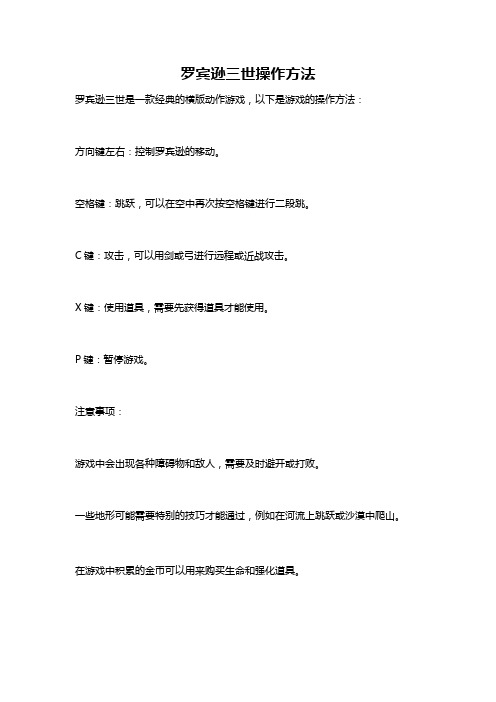
罗宾逊三世操作方法
罗宾逊三世是一款经典的横版动作游戏,以下是游戏的操作方法:
方向键左右:控制罗宾逊的移动。
空格键:跳跃,可以在空中再次按空格键进行二段跳。
C键:攻击,可以用剑或弓进行远程或近战攻击。
X键:使用道具,需要先获得道具才能使用。
P键:暂停游戏。
注意事项:
游戏中会出现各种障碍物和敌人,需要及时避开或打败。
一些地形可能需要特别的技巧才能通过,例如在河流上跳跃或沙漠中爬山。
在游戏中积累的金币可以用来购买生命和强化道具。
QUINDOSCAD选项与I++模拟器

QUINDOSCAD选项与I++模拟器1. QUINDOS 7 CAD 选项2. I++模拟器QUINDOS 7 CAD 选项PowerTrain SolutionsCAD Option测量分析和评价:根据不同的需求:完全集成的CAD核心结合移动路径信息、测量点、计算元素和坐标系统,支持所有零件几何形状的三维表达,CAD Basis选项用于导入三维CAD模型,实现点的生成、显示和评价。
Quindos 7 采用原始CAD文件和数据进行工作,附件信息或者用户定义的改变单独保存在一个数据库中。
.PowerTrain SolutionsCAD Option测量分析和评价:根据不同的需求零件几何形状可以用3D表示和操作(缩放、旋转、平移)。
这项功能不仅对CAD模型有效,同时在更多传统教学模式中也可用。
点阵列可以交互生成,测量点用他们所对应的偏差和计算元素表达。
程序中的每个坐标系都可以选择和显示。
PowerTrain SolutionsCAD Option测量分析和评价:根据不同的需求 CAD Basis选项可以产生几何元素的移动路径。
每个几何元素被赋与一个曲面组,用于进一步分析的选择(例如连接)目前支持IGES和 STEP 模型格式PowerTrain SolutionsCAD Option测量分析和评价:根据不同的需求IGES, STEP, Catia V4/V5, Unigraphics NX 和 Pro-E 模型导入现在可以用单独的license或服务器license支持 CATIA V5 (版本 V5 R19) CATIA V4 (版本4.15 - 4.24) Unigraphics NX (版本NX7) Pro/Engineer (版本Wildfire 5.0) 不需要转化成STEP, IGES,BREP 或者新的Quindos二进制格式XBF.PowerTrain SolutionsCAD Option测量分析和评价:根据不同的需求通过工件模型,可以不费力的快速产生大数据量理论测量点。
QUINTIXDCN电子天平操作规程

标准操作规程SOP目的:建立QUINTIX125D-1CN电子天平操作规程..范围:QUINTIX125D-1CN电子天平..责任者:QC..内容:1、操作方法:1.1天平校平:将天平放在专用的防震台上;旋转天平的两个水平调节脚;直到气泡到水平指示器圈的中心..1.1.1校平方法如下:如图:该图显示了需要以哪个方向旋转哪个校平脚..一般来说;要对两个校平脚都进行校准从而让气泡准确地位于水平显示器圈的正中心..天平水平调节方法如下:上方左右同时顺旋;下方左右同时逆旋;左则右顺左逆同旋;右则右逆左顺同旋;右下右逆右上左顺;左下左逆左上右顺..1.2天平开机:轻触液晶屏左下角开关;开机后预热30分钟以上方可使用..1.3天平校准:1.3.1关闭天平玻璃门;保持称重托盘上干净后;轻触左上角▶0◀归零;等数字稳定在0.00000后;选择左下角的菜单键;天平跳出如下界面:称重混合统计数据组分1.3.2选择CAL按钮;出现校准天平窗口;按选内部校准;天平会自动校准;校准期间不可触碰天平..校准结束会自动跳出校准报告;将日期和时间、校准方式以及校准偏差与调整偏差结果记录在天平日校验记录上..按“×”关闭报告;天平校准完成..1.3.3将isoCAL自动校准设置为自动;当外界温度变化;或超过预设时间;显示屏会出现红色isoCAL按钮;校准后;屏幕上会显示校准报告;自动校准信息也将记录于天平校验记录上.. 1.4天平称重在菜单中选择称重程序;▶0◀和▶T◀分别为归零和去皮..称重时;将物料轻放于称重托盘中心位置;关闭玻璃门;待天平显示数字稳定后;数字颜色由灰色变成黑色;此时方可进行读数..2、注意事项:2.1此天平最大称重量为60g;最小称重为10mg;不得进行50g以上或10mg以下物品的称量..2.2每次移动天平后;均需先校平;每次开启天平;均需进行校准..并做好相应记录..2.3清洁控制面板时候应将显示屏切换成待机模式;以免在清洁过程中修改操作设置;清洁天平外壳时应将外壳拆卸下来依次清洗;如长时间不使用;需罩上天平外罩..2.4每年定期对天平安排一次维修并进行校验..2.5做好天平的使用记录..2.6天平带自动温校;天平内部不需放置干燥剂..。
quindos培训手册

3.13.2 测座和传感器设置………………………………………………………………………...……………..73
3.13.3 自动旋转测座如何自动校验多角度……………………………………...……………………………..73 3.13.4 柱形测针的校验…………………………………………………………………………...……………..75 3.13.5 盘形测针的校验……………………………………………………………………………...…………..76
1.8 半径补偿原理、矢量和余弦误差………………………………………………………………………….22
1.9 矢量的定义………………………………………………………………………………………………….23 1.10 工件检测步骤………………………………………………………………………………………………26 1.11 License文件介绍 …………………………………………………………………………………………27
2
第四章 手动测量…………………………………………………………………………… 78
4.1 元素ELE (element) ……………………………………………………………………………………… .79 4.2 MEPNT 测量点………………………………………… ..…………………..……………………… ..…..86 4.3 MEAXI 测量直线……………………………………………………………………… .………….……...93 4.4 MEPLA 测量平面……………………………………………………….………………….……………….97
6.4 GENCYL 生成圆柱 ……………………………………………………………………………… ..141
6.5 GENCON 生成圆锥………………………………………………………………………………… .…143 6.6 GENSPH 生成球体 ……………………………………………………………………………… 145 6.7 GENSCAAXI 生成扫描线………………………………………………………………………… ..…147 6.8 GENSCACIR 生成扫描圆……………………………………………………………………………… 148 6.9 GENCLP 生成多探针安全点……………………………………………………………………...…….149 6.10 SCREWNPT 生成螺旋点…………………………………………………………………………… ..150 6 . 1 1 A D J C YL 沿 圆 柱 面 旋 转 点 … … … … … … … … … … … … … . . … … … … … … … … … … … … . . 1 5 1 6.12 DO / ENDDO 循环 ……………………………………………………………………………… .…..155
quindos 指令手册

6指令手册QUINDOS命令本册包括所有命令的两个清单,它们可以和 QUINDOS基本许可证一起使用·以功能次序的 QUINDOS命令·以字母次序的 QUINDOS命令你可以用‘帮助’功能查到每一个命令的更详尽的说明,‘帮助’功能可以通过帮助键或帮助图标被调出第1章: 以功能次序排列的 QUINDOS命令QUINDOS命令有各种不同的应用因此,这里是一个所有命令的分组描述:·几何要素:通过探测测量,定义,由点计算,测量和构造,由现存的要素构成新的要素,产生测量点 要素的处理·校正坐标系统和变换,校正(建立坐标系统),对象和坐标系统的变换,空间变换和坐标系统 ·校准·形状和位置公差·自动编辑屏幕,与编辑程序有关·编程编程的顺序,数据输入 /数据输出,使用实数变量,字符串运算,用于名称清单的命令,在线命令,用于驱动器,通道和设备的命令,数据库命令,用于第二过程的命令,数字化转换器的命令,工件命令,系统功能,许可证管理,系统功能·图表输出·执行特征命令可控制的零件程序·选择·圆度和形状检查几何要素通过探测测量MEASRE 测量要素 确定任何几何要素MEPNT 测量点:由至少一点确定典型点的几何要素探头半径修正的投影和方向可以选择缺省评定:点的坐标MEAXI 测量轴线:由至少两点确定典型轴线的几何要素探头半径修正的投影和方向可以选择缺省评定:轴线方向和与坐标平面相交点的坐标MECIR 测量圆:由至少三个点确定典型圆的几何要素圆可以被投影到任何可选择的平面上缺省评定:圆心的坐标、半径和直径MEELP 测量椭圆:由至少5个点确定典型椭圆的几何要素缺省评定:椭圆中心的坐标、长径和短径MEPAR 测量抛物线:ME2DE 测量二维要素:超出任何探测点数确定一个两维曲线MEPLA 测量平面:由至少3个点确定典型平面的几何要素缺省评定:平面的重心测量点的坐标、法线方向MECYL 测量圆柱体:由至少5个点确定典型圆柱体的几何要素缺省评定:圆柱体轴线与一个坐标平面的交点的坐标、轴线的重力点的坐标、直径和半径、圆柱体轴线的方向MECON 测量锥体:由至少 6个点确定典型锥体的几何要素缺省评定:锥体轴线与一个坐标平面的交点的坐标,锥顶的坐标、锥角、平面角、锥体轴线的方向MESPH 测量球:由至少4个点确定标准球的几何要素缺省评定:球心的坐标、半径和直径 METOR 测量环面:由至少 7个点确定典型环面的几何要素缺省评定:中心的坐标、大和小直径,环平面的法向MEPAO 测量抛物面:由至少 6个点确定典型抛物面的几何要素缺省评定:中点的坐标和焦点的坐标,抛物线轴线的投影角MEELD 测量椭球:MECOL 测量聚集(集)点:对一组被聚焦的点进行探测,这些点已经用CONPT命令收集并可用SPRAPT命令重新指定它们的要素MERNDN 在一个圆度检查设备上测量圆度定义DFNELE 定义几何要素:不作测量建立一个目标(理论要素)DFNAXI 定义一个典型轴线的变量:(AXI—点和方向)用作一个元素的替代元素 , 点和方向是需要的 . 例如,在构造时作为一个投影平面或理论要素.可作为一个要素的代替者使用DFNVEC 确定一个典型矢量的变量:(VEC—方向)作为一个要素的点或方向使用SETITR 设置迭代参数由一些点进行计算BLDPNT 由一组点计算重心:BLDAXI 由一组点建立轴线:在计算之前这些点必须已经用 COLPTS或 COLAPT收集BLDCIR 由一组点建立圆:在计算之前这些点已用 COLPTS或 COLAPT收集BLDCON 由一组点建立锥体:在计算之前这些点已用 COLPTS或 COLAPT收集BLDCYL 由一组点建立圆柱体:在计算之前这些点已用 COLPTS或 COLAPT收集BLDPLA 由一组点建立平面:在计算之前这些点已用 COLPTS或 COLAPT收集BLDSPH 由一组点建立球:(在 COLPTS之后)在计算之前这些点已用 COLPTS或 COLAPT收集测量和构成MECONECT 测量任何两个要素并构成一个第三要素:MCAAXAX 测量两个轴线并构成最小角度:MCAAXPL 测量一根轴线和一个平面并计算最小角度:MCACOCO 测量两个锥体并构成最小角度:MCACOPL 测量一个锥体和一个平面并计算最小角度:MCACYCO 测量一个圆柱体和一个锥体并计算最小角度:MCACYCY 测量两个圆柱体并构成最小角度:MCACYPL 测量一个圆柱体和一个平面并计算最小角度:MCAPLPL 测量两个平面并构成最小角度:MCDAXAX 测量两根轴线并从第一根轴线的重力点到第二根轴线的构成垂直距离: MCDAXPL 测量一根轴线和一个平面并计算由轴线的重力点到平面的垂直距离: MCDCIAX 测量一个圆和一根轴线并计算已经投影到圆平面的圆和轴线之间的垂距离: MCDCICI 测量两个圆并在两点之间构成垂直距离:MCDCICI1 测量两个圆并在两圆之间构成最小(内)距离:MCDCICI2 测量两个圆并在两圆之间构成最大(外)距离:MCDCYCY 测量两个圆柱体并在圆柱体轴线之间构成垂直距离:MCDE1E2 计算任何两个已经被测量、被计算和评定的要素之间的距离:MCDPLPL 测量两个平面并从第一个平面的重心到第二个平面构成垂直距离: MCDPTAX 测量一个点和一根轴线并计算点和轴线之间的垂直距离:MCDPTCII 测量一个点和一个圆并计算已经投影到圆平面的点和圆上最近的点之间的垂直距离:MCDPTCI2 测量一个点和一个圆并计算已经被投影到圆平面上的点和在圆上最远点之间的垂直距离:MCDTPCO 测量一个点和一个锥体并计算点和锥体轴线之间的垂直距离:MCDPTCY 测量一个点和一个锥体并计算点和锥体轴线之间的垂直距离:MCDPTPL 测量一个点和一个平面并计算点和平面之间的垂直距离:MCDPTPT 测量两个点并在它们之间构成距离:MCDPTSP1 测量一个点和一个球并计算点和在球上最近的点之间的垂直距离: MCDPTSP2 测量一个点和一个球并计算点和在球上最远的点之间的垂直距离: MCDSLOT 测量在枝的任一边上的一个点和在另一个边上的一根轴线并计算点和轴线之间的垂直距离:MCDSPAX 测量一个球和一根轴线并计算球(心)和轴线之间的垂直距离:MCDSPPL 测量一个球和一个平面并计算球(心)和平面之间的垂直距离:MCDSPSP 测量 2个球并在两个球心之间构成垂直距离:MCDSPSP1 测量 2个球并在两个球之间构成垂直距离:MCDSPSP2 测量 2个球并在具有最大距离的球上的两个点间构成垂直距离:MCDSTEP 测量在第一级台阶平面上的一个点和在第二级台阶平面上的一根轴线并计算轴线和点之间的垂直距离:MCDWALL 测量在材料的一边上的一个点和在另一边上的一根轴线、计算壁厚,即点和轴线之间的垂直距离:MCIAXAX 测量两根轴线并在两根轴线间构成相交点:MCIAXPL 测量一根轴线和一个平面并计算轴线和平面之间的交点:MCICIAX 测量一个圆和一根轴线并计算圆和轴线之间的交点:MCICICI 测量两个圆并在两个圆之间构成相交点:MCILNLN 测量两根轴线并在两根轴线之间构成相交点:MCDPLCI 测量一个平面和一个圆并计算平面和圆之间的交点:MCIPLCO 测量一个平面和一个锥体并计算平面和锥体之间的相交圆或椭圆:MCIPLCY 测量一个平面和一个圆柱体并计算平面和圆柱体之间的相交圆或椭圆: MCIPLPL 测量两个平面并在两个平面之间构成相交轴线:MCIPLSP 测量一个平面和一个球并计算平面和球之间的相交圆MCISPSP 测量两个球并在两个球之间构成相交圆MCPAXPL 测量一根轴线和一个平面并计算轴线在平面上的投影MCPPTAX 测量一个点和一根轴线并计算点在轴线上的投影MCPPTPL 测量一个点和一个平面并计算点在平面上的投影MCSAXAX 测量两根轴线并在两根轴线之间构成对称轴线MCSCICI 测量两个圆并在两个圆心之间构成对称点MCSPLPL 测量两个平面并在两个平面之间构成对称平面MCSPTPT 测量两个点并在两点之间构成对称点MEL$SLOT 测量两个弧并构成一个枝由现存在的要素构成新的要素CONECT 由任何现存的几何要素构成一个要素ANGLE 计算两个要素之间的角度BLDANGLE 由三个点(在轴线 P3—P1和 P3—P2之间)计算角度DISTNC 计算任何两个要素之间的距离DIAXIAXI 计算两根轴线之间的最短距离DIAXISRF 计算一根轴线和一个要素表面之间的最短距离DIPNTAXI 计算一个点和一根轴线之间的最短距离DIPNTPNT 计算两个点之间的距离DIPNTSRF 计算一个点和一个要素表面之间的距离DISRFSRF 计算两个要素表面之间的距离INTPNT 计算两个现存在的要素之间的相交点INAXIAXI 计算两根轴线之间的交点INAXISRF 计算一根轴线和一个表面之间的交点INCONCON 计算两个锥体之间的相交圆INSRFSRF 计算两个要素表面之间的交点INTAXI 计算两个要素之间的相交轴线INTCIR 计算一个球、圆柱体、锥体或环面和一个平面之间的相交圆INTELP 计算一个圆柱体、锥体或环面和一个平面之间的相交椭圆PEAXIAXI 计算一根轴线在另一根轴线上的垂直点PEAXISRF 计算一根轴线在一个表面上的垂直点PEPNTAXI 计算一个点在一根轴线上的垂直点PEPNTPNT 计算一个点在另一个点上的垂直点PEPNTSRF 计算一个点在一个表面上的垂直点PERPNT 计算垂直点PESRFSRF 计算两个表面之间的垂直点SYMAXI 计算两根轴线之间的对称轴线SYMPLA 计算两个平面之间的对称平面SYMPNT 计算两个点之间的对称点CUTCON 计算锥体的横截面,即计算给定锥体直径的锥体轴线上的一个点的坐标SLOT 计算两个平面以外的枝,即一个对称平面和在测量点之间的最小和最大的距离 FXTREM 计算一个要素的极值点(测量点) OFSPLANE计算一个平面它到三个点具有规定的距离 OFSPLANE—N 计算一个平面它到一些点具有规定的距离STEPCYL 由已经被测的要素计算一步圆柱体具有多达 16步CAXAAXPP 对另一轴线具有一个规定的角度构成一个轴线,它垂直于一个现存的轴线,该轴线通过一个点CAXANGPT 构成一根轴线它对一个现存的轴线具有一个规定的角度,该轴线通过一点 CAXPAXPT 构成一根轴线平行于一根现存的轴线并通过一个点CAXSA2AX 构成一根轴线对一根现存的轴线具有一个规定的角度,它处在一个垂直于另一个给定轴线并通过一个点的平面内CAXSAXCI 构成两根轴线,它们垂直于一根现存的轴线并与一个现存的圆相切 CAXSPLPT 构成一根轴线垂直于一个现存的平面并穿过一个点CAXTCICI 构成两个圆的切线CAXTCIPT 构成一个现存的圆的切线并通过一个现存的点CPLIAXPT 构成一个平面通过一个现存的点和一个现存的轴线CPLPPLPT 构成一个平面平行于一个现存的轴线并通过一个现存的点CPLSAXPT 构成一个平面垂直于一个现存的轴线并通过一个现存的点CPLSPLAX 构成一个平面垂直于一个现存的平面并通过一个现存的轴线产生测量点GENAXI 在一根轴线上产生名义点GENCIR 在一圆上产生名义点GENCON 在一个锥体上产生名义点GENCYL 在一个圆柱体上产生名义点GENPLA 在一个平面上产生名义点GENSPH 在一个球上产生名义点GENPTS 通过一个数学函数(公式)产生点和方向要素的处理ADDEVA 加上和 /或打印评定COLPTS 收集要素的被计算的点(圆的中心、平面或轴线的重心等多等)并存贮它们在一个新的要素里作为实际点COLAPT 收集实际点存储它们在一个新的要素里COLNPT 从不同的要素收集名义点并把它们存储在一个要素里EXPAND 扩展名义点(延伸 /压缩沿着轴线)FINDDI 通过探测 3个附加点计算一个要素探测点的法线方向 EXCHNG在一个要素内交换数据(例如,名义点←→实际点,名义要素←→实际要素)MIRROR 映象要素(点,要素数据和评定)ORDNPT 划分名义点SPPAPT 分开一个被收集的要素的 APT’s并指定它为源要素SPRNPT 分开一个被收集的要素的 NPT’S并指定它为源要素RMVAPT 根据一个“错误要素”删除坏的实际点ADJPOS 根据被计算的实际要素调节探测点和方向ADJAPT 沿着探测方向调节实际点一个指定的量(即半径修正)RCORNOR 沿着有关的名义点的法线方向作半径修正ADJCYL 沿着一个圆柱表面移动点进入一个平面(转动部件的壁厚或在一个叶片上建立截面)ADJCON 沿着一个锥体表面移动实际点PRJPTS 投影点(实际、名义、被计算的点)和/或相关的一个要素的法线方向到一个平面上ADJANG 在 360→0和 0→360变换时去掉角度步距ADJSPH 在一个球表面上移动点到一个平面ADJTOR 在一个圆表面上移动点一个平面EXCHPRB 在一个名义点清单里交换探针名称SLCPTS 按照逻辑准则选择点并把它们拷贝到目标要素FINDPT 在一个自由形状表面上沿空间寻找点(用两个预先规定的坐标)EVAPTS 两组尺寸相等的点的坐标的逐点评定SORTACNO 根据一组名义点划分实际点CRSCAPTS 在一组点之后建立的扫描点IPOLAPT 通过现存点的内插建立附加测量点MRGAPT 拷贝测量点并交换数据域SETFLD 设置所有的 APT或 NPT或 EVA记录的内容为一个规定值RDSCAPTS 从CMM读出扫描数据(一组点)并建立实际要素MOVPTS 指定测量点( APT)到一个要素校正、坐标系统和变换MEALIGN 测量用于建立坐标系的元素(一般命令)BLDCSY 建立坐标系统USECSY 选择被使用的坐标系统ALIGNP1P2 通过两个测量点确定一个新的坐标系统,这两个被测点到坐标轴线将具有特定的距离ALPAX 测量一根轴线并且它计算平面校正ALPCICI 测量两个圆心并用它们计算平面的校正ALPCICIS 测量两个圆心并用它们计算平面的校正,以原点作为它们的对称点 ALPLANAR 用一个已经存在的要素确定平面的校正ALROT 转动坐标系统ALSCO 测量一个锥体并用它计算空间校正ALSCY 测量一个圆柱体并用它计算空间校正ALSHIFT 移动坐标系统ALSPACE 用一个已经存在的要素确定空间校正ALSPL 测量一个平面并用它教育处空间校正ALACIPE 测量一根轴线和一个圆并用它们计算原点ALZCISEP 测量两个圆并用它们计算原点ALZERO 用一个已经存在的要素确定原点ALZPO 测量一个点并用它计算原点ADJSYCM 以探针端的中心,在它的现在的位置,用它本身的原点建立坐标系统目标和坐标系统的变换ALIGNOFF 转动坐标系统直到一个要素的坐标将具有规定的值BLDTRA 建立一个变换(规定平移加 /或转动)DFNTRA 确定一个变换(确定平移和 /或转动)ROTATION 确定一个变换用于目标的转动SHIFT 确定一个变换用于目标的平移EXETRA 对目标执行一个变换(在一个坐标系统内或在两个坐标系统之间)SHFOBJ 在一个坐标系统的平移目标TRACSY 对坐标系统执行一个变换TRAELE 对要素执行一个变换(在一个坐标系统内或在两个坐标系统之间)TRAOBJ 变换一个目标FINDTRA 在两个坐标系统之间寻找变换INVTRA 颠倒一个转换TRADIDI 沿着给定的方向确定一个变换EVATRA 评定一个变换(平移和转动的量)特殊的转换和坐标系统BLDMGCSY 为探针架建立坐标系统BLDRTCSY 用一个球沿 5个角度位置为一个转台建立坐标系统AUTRTCSY 为建立一个转台坐标系统的自动步骤CALRTCYL 用一个圆柱基准为一个转台建立坐标系统USEMGCSY 选择一个新的实际的探针盒USERTCSY 为转台选择坐标系统BLDTCCSY 校准 Renishaw探针更换架的位置PMGMGCSY 为 CygnusX探针盒建立坐标系统USETCCSY 使用 Renishaw探针更换架(坐标系统GDBCSY:MG$CSY) BLDAPCCSY_F Renishaw探针更换架泊位的全部校正BLDAPCCSY_P Renishaw探针更换架泊位的部分校正校准CALSPH 球形探针的自动校准CALSPH_P 球形探针的自动校准( PMM)CALSPH_S 球形探针的自动校准( SIRIO)CALPH9 在一个 PH9/PH10等的枢轴上球形探针的自动校准 CALCON 锥形探针的自动校准CALCYL 圆柱形探针的自动校准CALDSK 盘形探针的自动校准CALDSKPH9 在一个 PH9/PH10等的枢轴上盘形探针的自动校准 CALPLA 平面探针的自动校准CALOP5 Renishaw激光探针 OP5的一个新方位的校准CALGAGE 沿一个规定的方向校准球形探针(用于块规测量) CALGAUG 在一个环规或塞规上校准球形探针CALMIP 在一个 MIP枢轴上校准球形探针CALTVM 校准 TVM系统CALUBM 校准 UBM传感器(光学 1维传感器 —重量、大小和方向) INIUBM 预置 UBM传感器(光学 1维传感器)CALAJSPH 对校准球调节名义点CLNORT 校正非垂直探针——探针有给定的轴杆方向DFNNOR 确定校准球的直径( AL$NOR)DFNPRB 确定探针数据REFCSY 它被移动之后得出校准球的新位置SETMAGA 为实际的探针组合设置探针盒的数目(探针更换) PUTPRB 把探针组合放入盒子CPYPRB 从 LDB把探针数据拷贝到 GDBUSEPRB 选择一个被使用的新的探针CALAJNDPD 调节名义点方向到探针轴方向APCPORT 为探针盒 APC2000发送中心坐标PUTAPCPRB 探针盒 APC2000的自动装载SAVEPRB 在 GDB或 EDB里存储探针数据CALMTP6 校准手动 Renishaw探针CALSTAR 校准星形探针CALSTAR_P 校准星形探针CALSTAR_X 校准星形探针INIT_CALPH9 在一个 PH9/PH10/等等枢轴上沿多方向自动校准球探针REFPRB 决定并校准基准探针REFPRB_P 决定并校准基准探针( PMM)REFPRB_S 决定并校准基准探针( SIR10)REFPRB_X 决定并校准基准探针( Xcel)STARPRC 校准星形探针BLDREF2 为传感器建立第 2校准坐标系统CALLS1 为光学探头校准透镜CALOPTIC 校准测量透镜CALWAB 校准 Bochme & Weiss激光探针CALREF 校准基准探针PH9AUTO 校准一个 PH9球探针形状和位置公差FLATNES 按照 DIN/ ISO1101绘出平面图FLATNS 按照 DIN /ISO1101标准评定一个平面的平面度FLATNES_F 平面度绘图( FORTRAN—步骤)FLATNES_P 按照 DIN /ISO1101标准绘出平面度评定图FLATNES_P 按照 DIN /ISO1101标准绘出平面度评定图CYLFRM 按照 DIN /ISO1101标准评定圆柱度CYLFRM_P 按照 DIN /ISO1101标准绘出圆柱度评定图ROUNDNES 按照 DIN/ ISO1101标准绘出圆度RNDNES 按照 DIN /ISO1101标准评定一个圆的圆度RNDNES_F 绘出圆度评定图( FORTRAN—步骤)RNDNES_P 按照 DIN /ISO1101标准绘出圆度评定图形STRTNS 按照 DIN /ISO1101标准评定一根轴线的直线度STRTNS_P 按照 DIN /ISO1101标准绘出直线度评定图形CONFRM 按照 DIN /ISO1101标准以一般表面形状的探测评定锥形SPHFRM 按照 DIN /ISO1101标准以一般表面形状的探测评定球形TORFRM 按照 DIN /ISO1101标准以一般表面形状的探测评定环形PARALL 按照 DIN /ISO1101标准评定一根轴线或平面的平行度PARAXAX 按照 DIN /ISO1101标准评定两根轴线间的平行度PARPLPL 按照 DIN /ISO1101标准评定两个平面之间的平行度ANGRTY 按照 DIN /ISO1101标准评定一根轴线或平面的角度SQRNES 按照 DIN /ISO1101标准评定一个轴线或平面的垂直度SQRAXAX 按照 DIN /ISO1101标准评定两根轴线之间的垂直度SQROYCY 按照 DIN /ISO1101标准评定两圆柱体之间的垂直度SQRCYPL 按照 DIN /ISO1101标准评定一个圆柱体和平面之间垂直度SQRPLPL 按照 DIN /ISO1101标准评定两个平面之间的垂直度SYMTRY 按照 DIN /ISO1101标准评定要素(平面、轴线或点)的对称度COAXTY 按照 DIN /ISO1101标准评定一根轴线或一个点对于一根基准轴线或基准点的同轴度或同心度CONCENT 按照 DIN /ISO1101标准评定被测要素的同心度POSITN 按照 DIN /ISO1101标准评定一个点或平面、一根轴线的位置度POSITNXY 按照 DIN /ISO1101标准在 XY平面而评定一个点,一根轴线或一个平面的位度POSITNYZ 按照 DIN /ISO1101标准在 YZ平面而评定一个点,一根轴线或一个平面的位置度 POSITNZX 按照 DIN /ISO1101标准在 ZX平面而评定一个点,一根轴线或一个平面的位置度 AXIRUW 按照 DIN /ISO1101标准评定一个平面的轴向跳动RADRUN 按照 DIN /ISO1101标准评定一个圆的径向跳动AXIFRM 按照 DIN /ISO1101标准作一般形评定OBJFRM 按照 DIN /ISO1101标准作一般形评定SCFLATNS 用部分平评定平面度自动编辑适用于屏幕编辑HELP 在零件程序执行期间显示出帮助正文和图形LOAD 装入一个零件程序(命令顺序和所有被存贮的要素,正文,坐标系统等等) LOAD_ICN 从图形用户界面装入一个零件程序(命令顺序和所有被存储的要素,正文,坐系统等等)RUN 装入和开始零件测量程序RUN_ICN 从图形用户界面装入并开始一个零件程序RUN_MNU 从图形用户界面装入并开始一个零件程序(借助 SYS-MENU)SAVE 存储工件数据(命令顺序和所有被存贮的要素,正文,坐标系统等)SAVE_ICM 从图形用户界面存贮工件数据(命令顺序和所有被存贮的要素,正文,坐标系统等等)COPY 在目标之间拷贝数据CPYOBJ 在数据库之间拷贝目标CPYALL 拷贝不同类型的多个目标CLRALL 删除局部数据库的内容CLROBJ 在局部数据库里删除所有的目标并保持命令顺序DELETE 删除目标DELALL 通过一个清单删除指定的目标RENAME 重新对目标命名DFNKEY 在计算机键盘上,一个数字化转换器或机器接合箱上定义功能键DENDIG 在数字化转换器上规定范围CALDIG 校准数字转换器以寻找 X和 Y轴的修正系数USEDIG 选择所使用的数字转换器CNVTXT 用目标定义转换正文要素到 QUINDOS数据目标DFNESY 规定使用者评定符号DFNNEX 为目标子类型规定名称扩展DFNSYM 从一个现存的命令规定使用者命令DFNTOL 规定使用者公差符号(公司公差表,特殊公差)EDIT 编辑目标EDOBJS 编辑多个不同目标EDTALL 编辑目标EDTEACE 为视图编辑图形EDTFEDEDTICN 编辑图形INSKWD 对变量插入关键字RMVKWD 去掉变量关键字ADDFAULT 对命令变量插入缺省值ENABLE 使用屏幕支持(命令屏框—在正文编辑程序里)MDFYICN 修改图形(在图形以内的所有目标的位置和大小)GRR_EDIT编程熟练编程的顺序CNCINI 初始化一个新的零件测量程序START 开始(启动)一个被装入的零件程序STOP 在一个命令顺序内明确地中断WAIT 等待一段时间(中断零件程序)ALARM 等待(中断零件程序)一段时间并使发声讯号起作用END 随着协议(记录)和零件程序统计(时间,错误等等)的终止结束零件程序EXIT 明确地从 QUINDOS退出,例如,在一个零件程序的末尾INDFIL 用 QUINDOS命令按照一个子程序执行一个正文文件INDPRC 按照一个子程序执行一个程序LOAPRC 从一个正文文件装入说明RUNPRC 用 QUINDOS命令装入并开始一个正文文件SAVPRC 存贮正文缓冲寄存器到一个正文文件BREAK 结束子程序(循环,宏指令,步骤等等)并返回到调用程序UNWIND 按照规定的标准(准则)结束运行步骤(循环,宏指令)CONTIN 在一个 GOTO,IFGOTO等等之后继续程序BRANCH 根据一个比较,在零件程序内的条件分支(转移)GOTO GOTO(转移)标志,取决于实数变量的值GOTOS GOTO(转移)标志,取决于一个字符变量的值IFGOTO 在决定之后转入一个标志(大于 /小于/等于 0)ONGOTO 根据一个实数值在零件程序里(标志的清单)转入一个被标记的行IF 在一个决定之后调出步骤ENDIF 结束一个 IFTHEN ELSEIF字组IFTHEN 开始一个 IFTHEN ELSEIF——ENDIF字组IFTHENS 开始一个 IFTHEN ELSEIF——ENDIF字组(用串变量)IFEQS 如果两个串相等(或不相等)则分支(转移)IFEXEC 根据一个实数值有条件地执行一个 QUINDOS命令IFEXECS 根据一个串的内容有条件地执行一个 QUINDOS命令ELSE 在一个 IFTHEN——ELSE——ENDIF结构里分支以便交换程序顺序ELSEIF 在一个 IFTHEN——ELSE——ENDIF结构里随实数值条件分支ELSEIFS 在一个 IFTHEN——ELSE——ENDIF结构里随串变量条件分支DO 对于一个重复的命令顺序随不同的参数值开始一个DO—ENDDO 循环ENDDO 终止一个 DO——ENDDO循环DONUTIL 对于一个重复的命令顺序开始一个 DOUNTIL—UNFIL循环直至一个参数达到目值 REPEAT 重复执行一个步骤UNTIL 终止一个 DOUNTIL—UNTIL循环CASE 根据一个数值情况调用程序TESTCHN 检查,一个设备的通道是否打开TESTLAB 检查,在一个零件程序里是否存在一个标志TESTANG 检查是否在特定的极限内两个矢量构成一个角度TESTDIS 检查在特定的极限内是否两个点有一个距离TESTERR 检查一种特定类型的错误已发生了多少TESTNAM 检查具有一个特定名称的目标是否已经存在TESTQUE 检查是否在一个队列里是否存在一个目标的名称TESTVAL 检查是否一个实数值是在特定的极限以内TESTVAR 将实际的重复计数器值写入一个变量CLEANUP 在一个步骤中删除局部被建立的目标(在步骤末尾有用途)SLCOBJ 在一个数据域的比较之后选择目标SLCSTY 在一个数据域的比较之后选择一个目标的子类型SORTOBJ 建立一个目标名称的排列,在里面目标按照特定的数据域的内容被分类 SORTSTY 按照特定的数据域的内容对目标的子类型作分类EXECKEY 执行一个编辑程序功能(键功能或键次序)DFNCDH 连结一个错误到一个步骤(状态 ——处理器),如果这个错误出现在零件程序里,它就被执行STTERROR 建立一个使用者错误— —例如,在一个使用者程序里——它可以被一个状态处理器处理DELFILE 删除一个文件GENDCL 用(对)一个变量内容建立并执行一个操作系统命令步骤DECTERM 建立一个终端窗并把它的名称写入一个字符变量SETLEVID 设置一个‘水平(级)识别 ’以便从嵌套的循环和子程序返回TRNLNM 将一个逻辑名称的内容写入一个字符变量X11FUN 正文或图表编辑程序的编程选择XFOCUS 上托或拉回绘图窗数据输入/数据输出USEDSP 用一个图表显示编辑数据和信息DSPMSG 一个信息(正文)的显示,用一个正文输入请求任选GMENU 运行图形用户应用菜单INFOMSG 当 QUINDOS处在一个等待状态时在信息行里显示一个短信息INQYESNO 在图表窗里请求一个决定 Yes或 NoMAINMNU 在零件程序里为进行文件管理,一个屏幕的编程调用MENUE 为了对操作者指导调用一个使用者正文菜单SLCTABLE 从表中选择一个值或正文CNVFIL 在一个正文件里转换目标进入 QUINDOS数据结构CNVHPGL 转换 HPGL文件成为 QUINDOS PCL或图形目标SLCFIL 将目录写入一个正文要素LISTING 在一台打印机上列出程序(命令缓冲寄存器)FMTOBJ 将一个目标按格式写入一个正文文件( ASCII)LISEXP 一个数字表达式的值的输出OUTPUT 目标数据的一般输出。
QUINDOS高级应用 — 数据交换

QUINDOS 高级应用 — 数据交换在编程过程中,经常会碰到数据的导入和导出,现将平时的经验总结,如有错误之处,敬请指正。
QUINDOS 数据交换分为两大类:程序和报告z在程序文本操作时,需要解释一下QUINDOS 中的“剪贴板”的概念,剪贴板是作为一个PRC 存在的,该PRC 名为DEL$PRC ,存在于LDB 中,可以执行一般PRC相同的操作,例如编辑、复制和粘贴,通过鼠标和键盘都可以实现。
z报告是指将QUINDOS 中的测量数据先输出到一个文件,然后通过EXCEL ,WORD 宏的功能并编写相关的VB 代码制作规范的报告格式。
QUINDOS 的输出报告和理想的数据报告相差甚远,虽然可以通过编辑MASK 制作表格,但是灵活性很差,而且不能插入图片,修改困难,因此,需要借助其他软件。
下图描述了QUINDOS 报告制作的完整过程。
1、QUINDOS数据QUINDOS数据多达几十种,只有几种常用的数据需要导出,例如实测值,点的坐标等。
实测数据如圆的直径,形状,偏差坐标,距离等。
数据产生的方式有三种:直接测量,构造和评价。
QUINDOS和其他软件不同之处在于测量之后是否可以直接得出特征的数据,这在操作时为我们提供了方便的选择:评价还是不评价。
当然,也可以测量结束后附加评价。
另一种方式是构造,这里构造的概念不同于“元素的构造”,这里是指单纯的实际元素数据的产生,一般通过EDTACT、PUTV ALS和COPY等指令实现。
最后一种是评价,例如形位公差。
2、格式化处理数据传输分为本机传输和网络传输两种,本机传输比较简单,只需要将数据保存为文件即可,网络传输需要设置传输接口,这样才能在网络中的另一台电脑上接收到发送的数据。
通常要求直接在QUINDOS中数据发送到另一台电脑,而不是先发送到本机再发送到另一台电脑。
一般方法是将你的传送接口设置为打印机逻辑接口。
这是因为多数输出指令(LIS**)提供了LP打印机选项。
米诺的使用技术与技巧

米诺的使用技术与技巧作为一款常用的代码编辑器,米诺在开发者中间拥有着广泛的使用。
然而,对于初学者来说,米诺的使用技术与技巧可能会有一定的难度。
在本文中,我们将分享一些常用的米诺使用技巧,帮助初学者更好地使用这款工具。
1. 使用快捷键在使用米诺时,最好的方式是使用快捷键。
通过快捷键,我们可以快速地完成一些常用的操作。
例如,使用Ctrl+S可以保存文件,Ctrl+Z可以撤销操作,Ctrl+Shift+N可以创建一个新文件等等。
熟练掌握这些快捷键,将大大提高我们的效率。
2. 自定义设置米诺提供了丰富的自定义设置选项,我们可以根据自己的需求进行设置。
例如,可以更改字体大小、颜色、主题等等。
通过自定义设置,我们可以让米诺更符合我们的使用习惯。
3. 插件使用米诺支持插件,我们可以根据自己的需求安装一些常用的插件。
例如,可以安装代码格式化插件、代码自动补全插件、代码高亮插件等等。
通过插件的使用,我们可以更加方便地完成一些常用操作。
4. 代码折叠在处理大型代码文件时,我们可能会遇到代码过长的情况。
这时,可以使用代码折叠功能,将一部分代码折叠起来。
这样可以使代码结构更加清晰,方便我们查看和编辑。
5. 代码补全米诺提供了代码补全功能,可以帮助我们自动完成一些代码。
例如,输入一个函数名后,米诺会自动提示该函数的参数列表。
通过代码补全功能,我们可以更快地完成代码编写。
6. 多窗口编辑如果我们需要同时编辑多个文件,可以使用米诺的多窗口编辑功能。
通过该功能,我们可以同时打开多个文件,并在不同的窗口中进行编辑。
这样可以更加方便地进行代码编写和修改。
7. 代码搜索米诺提供了代码搜索功能,可以帮助我们快速地查找代码。
通过代码搜索功能,我们可以快速定位到需要编辑的代码位置,提高代码编辑效率。
总结以上是米诺的一些常用使用技术与技巧,希望能够对初学者有所帮助。
当然,除了以上技巧,还有很多其他的技巧和功能,需要我们在实际使用中不断摸索和发现。
